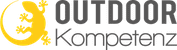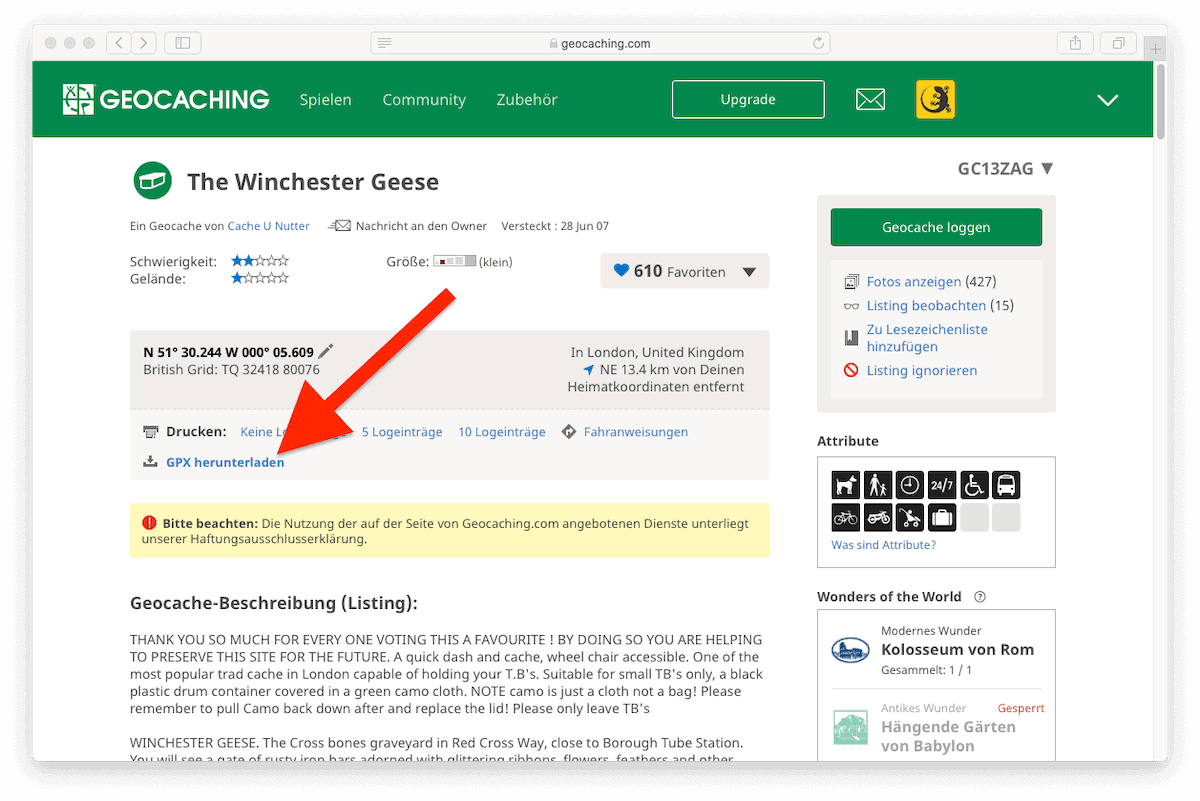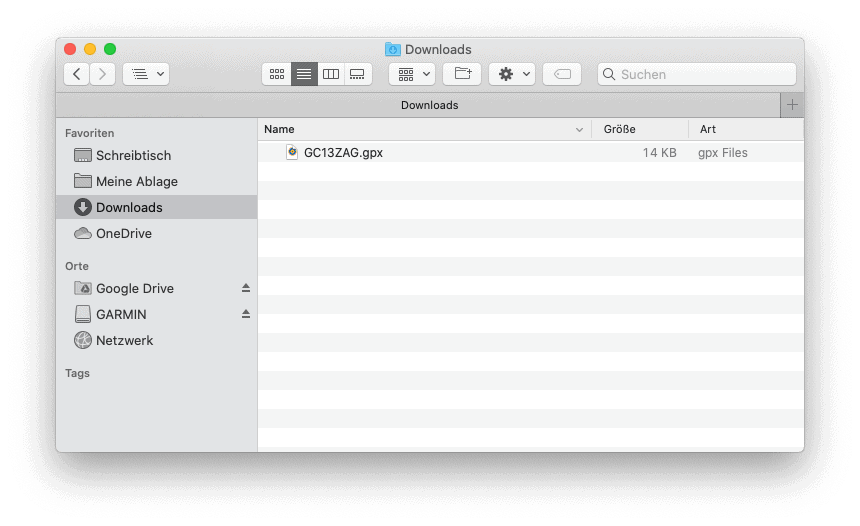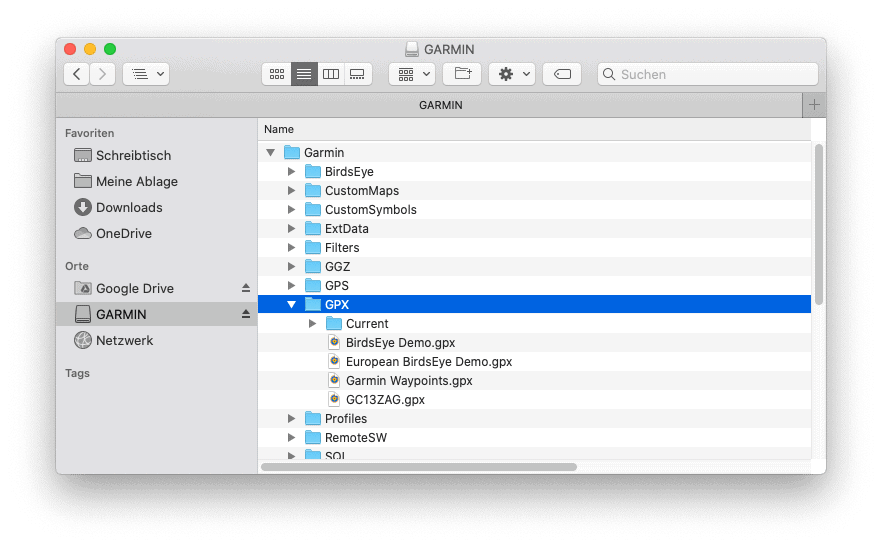Geocaching.com wirbt mit der Funktion, Geocaches direkt an ein Garmin GPS Gerät senden zu können. Über den Punkt “An Garmin senden” wird die Cachebeschreibung über Garmin Express direkt an das Gerät gesendet.
Einziger Haken: Das funktioniert nur für kostenpflichtige Premium-Mitgliedschaften.
Wenn du einen kostenlosen Basis-Account von Geocaching.com nutzt, musst du die Datei manuell übertragen. Wie das ganz einfach funktioniert, zeige ich dir hier:
Inhaltsverzeichnis:
• Geocache als GPX Datei herunterladen
• GPX auf Garmin übertragen
• Geocache am Garmin aufrufen
• Noch Fragen?
Geocache als GPX Datei herunterladen
Suche auf Geocaching.com deinen gewünschten Cache und rufe die Cachebeschreibung auf. Hier findest du den Link “GPX herunterladen“. Die Datei (z.B. GC12ZAG.gpx) wird nun auf deinen PC oder Mac gespeichert.
Du kannst übrigens gleich mehrere Geocaches über den gleichen Weg herunterladen und so mehrere Dateien in einem Durchgang auf den Garmin übertragen:
GPX auf Garmin übertragen
Diese GPX Datei oder GPX Dateien, kannst du jetzt direkt auf dein Garmin GPS Gerät laden. Im Prinzip gleich, als würdest du irgendeine andere Datei auf einen USB Stick übertragen.
- Schließe dein GPS Gerät mit dem USB Kabel am PC an. Falls dich das Gerät am Display fragt, ob du in den Massenspeichermodus wechseln willst, antworte mit “Ja”.
- Nach einigen Sekunden erscheint dein Gerät als Speichermedium (wie ein USB Stick) mit dem Namen “GARMIN”. Am PC unter Computer/Arbeitsplatz und am Mac unter Finder.
- Kopiere nun die zuvor heruntergeladenen GPX-Dateien direkt in den Garmin/GPX-Ordner am GPS Gerät.
- Das war’s auch schon.
In meinem Beispiel verschiebe ich die Datei GC13ZAG.gpx vom Download-Ordner des Macs (Bild 1) in den GPX-Ordner des Garmin eTrex Touch 35 (Bild 2):
Geocache am Garmin aufrufen
Trenne dein Garmin Gerät wieder vom USB Kabel und schalte es ein. Unter dem Menüpunkt “Geocaches” findest du nun eine Liste aller Geocaches, die sich am Gerät befinden. Standardmäßig ist die Liste nach Distanz sortiert – der näheste Geocache ganz oben.
Die angezeigte Entfernung in km ist übrigens in Luftlinie angegeben.
Wähle den gewünschten Cache aus, tippe auf “Los” und schon kann die Suche beginnen.
Natürlich funktioniert das Übertragen auch bei allen anderen Geräten wie z.B. Garmin Oregon, Garmin GPSmap, Garmin eTrex, etc. gleich.
Noch Fragen?
Wenn du noch Fragen oder Schwierigkeiten bei der Übertragung hast, schreibe gerne unten in die Kommentare.